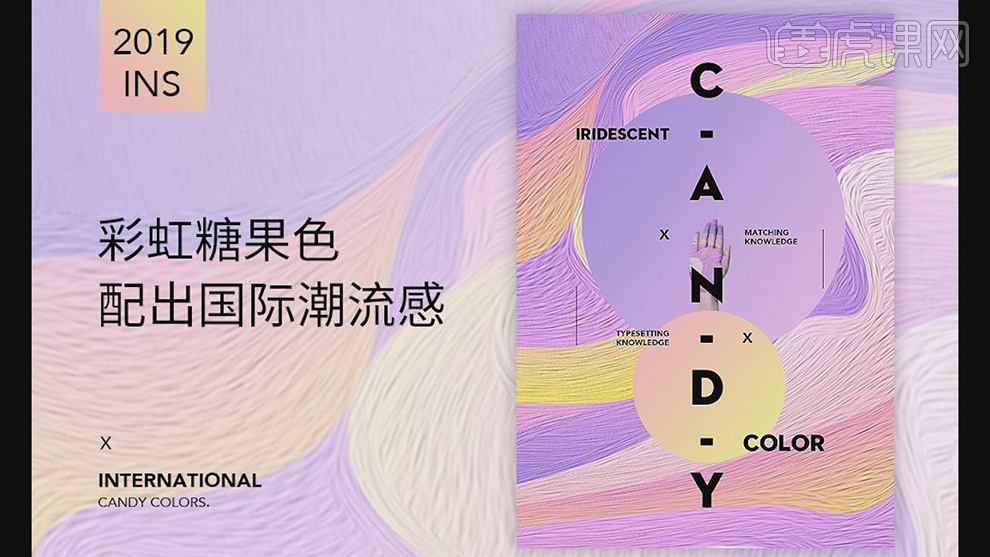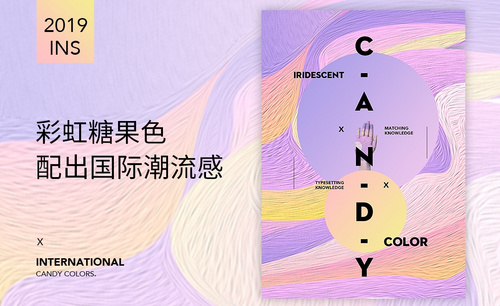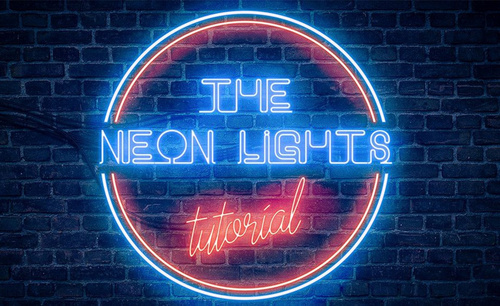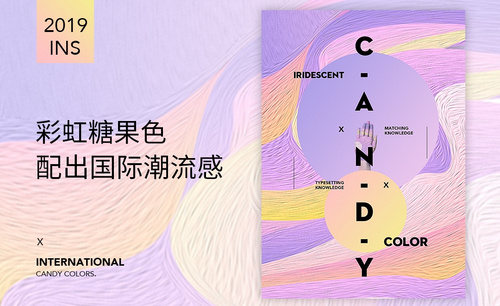怎么用彩虹糖果色搭配海报
发布时间:暂无
1.打开软件PS,新建一个A4的画布,在使用【钢笔工具】选择【形状】,在对下面的形状进行绘制。
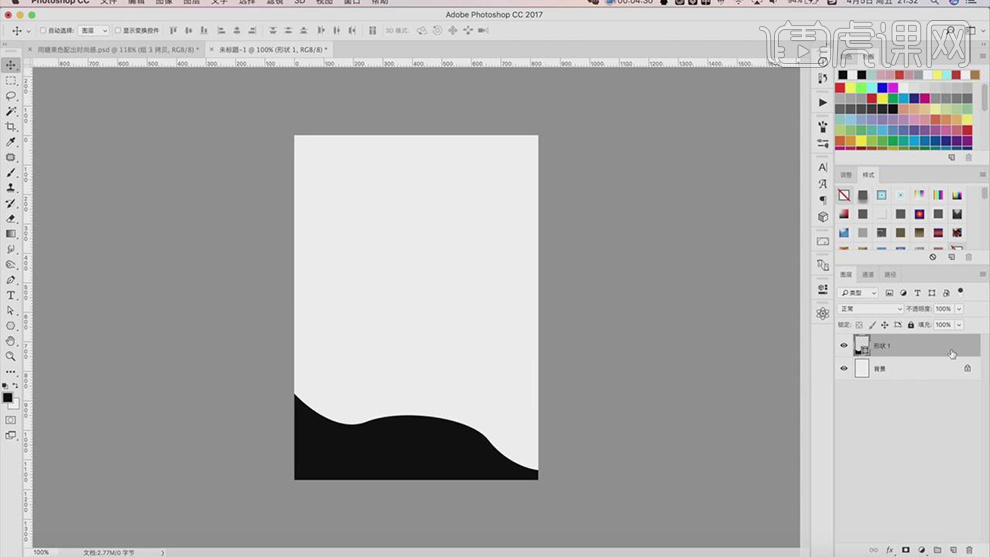
2.在双击图层在添加【渐变叠加】的图层样式,在将渐变的颜色选择深一点的紫色到浅紫的渐变。
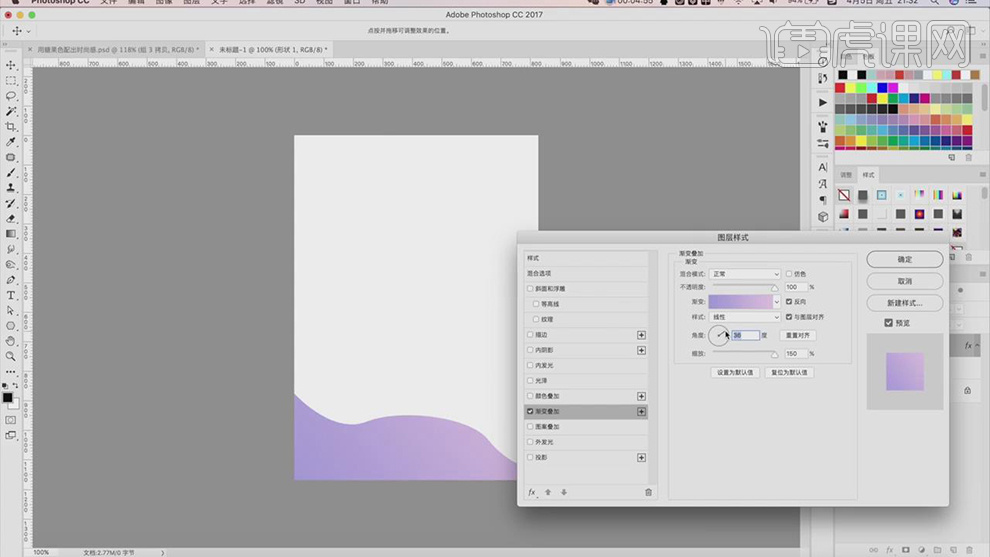
3.在使用【钢笔工具】绘制另一层形状图层,在将图层下移,在添加【渐变叠加】的图层样式将渐变填充为黄色到紫色的渐变。
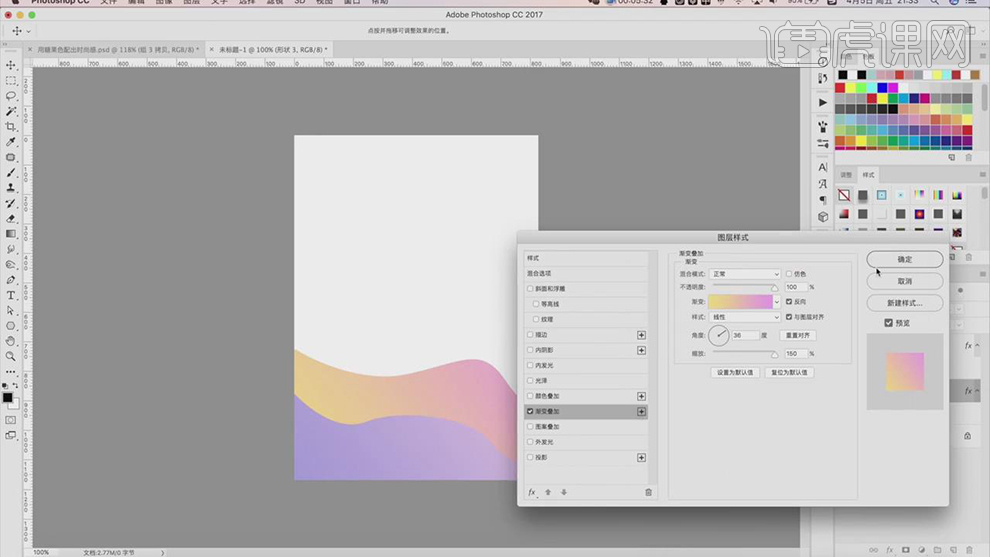
4.在分别使用【钢笔工具】在绘制不同的弧线的形状图层,在分别添加渐变色的【渐变叠加】的图层样式。
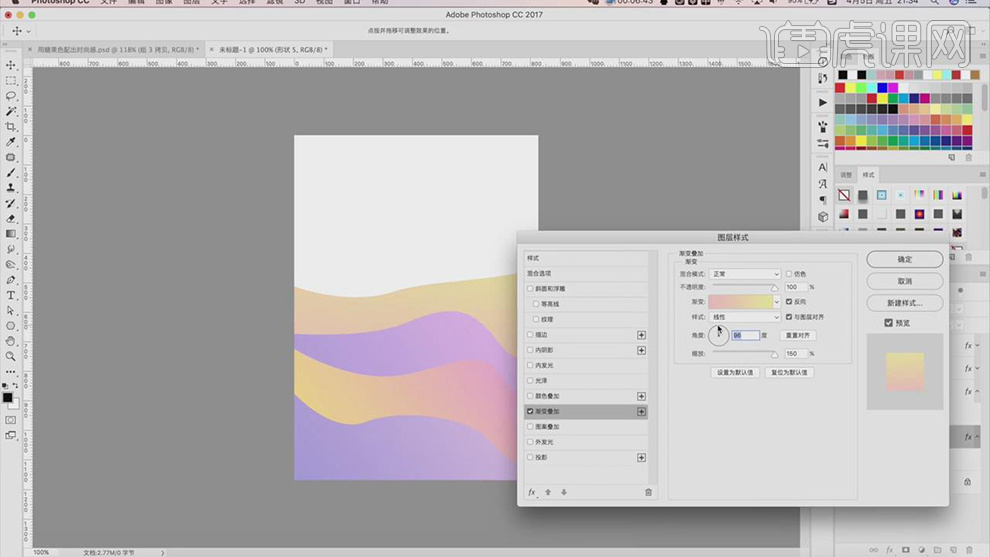
5.在分别使用【钢笔工具】在绘制不同的弧线的形状图层,在分别添加渐变色的【渐变叠加】的图层样式。
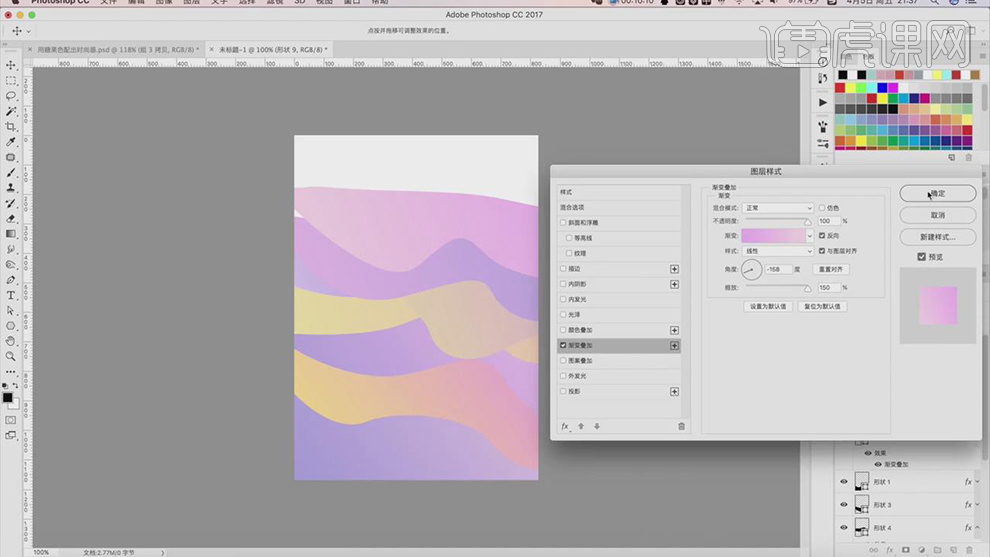
6.在将上面的形状也都绘制完成添加【渐变叠加】的图层样式,在将图层【Ctr+G】编组,在【Ctrl+J】复制一组,在右键选择【转换为智能对象】。
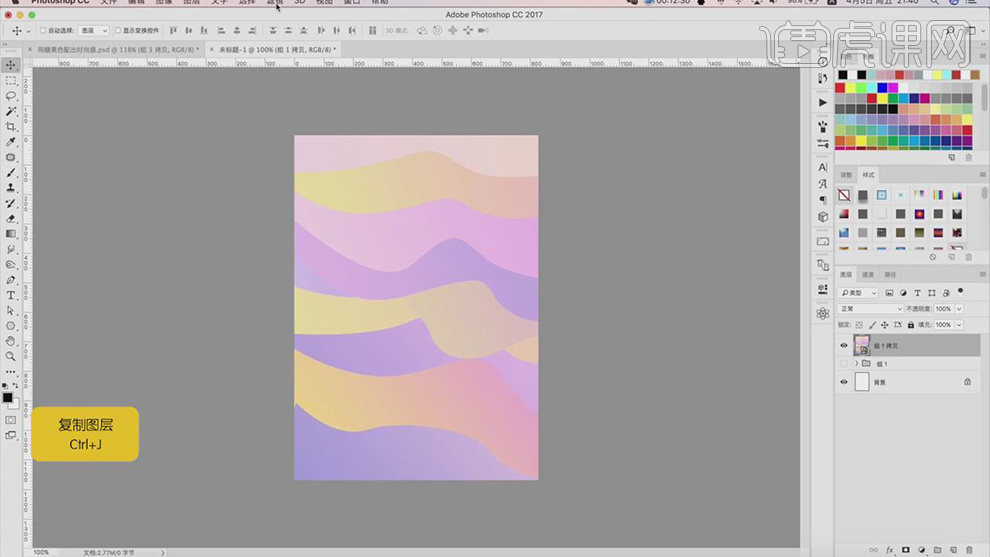
7.在给图层添加【滤镜】-【风格化】-【油画】的效果,在调整下面的参数。
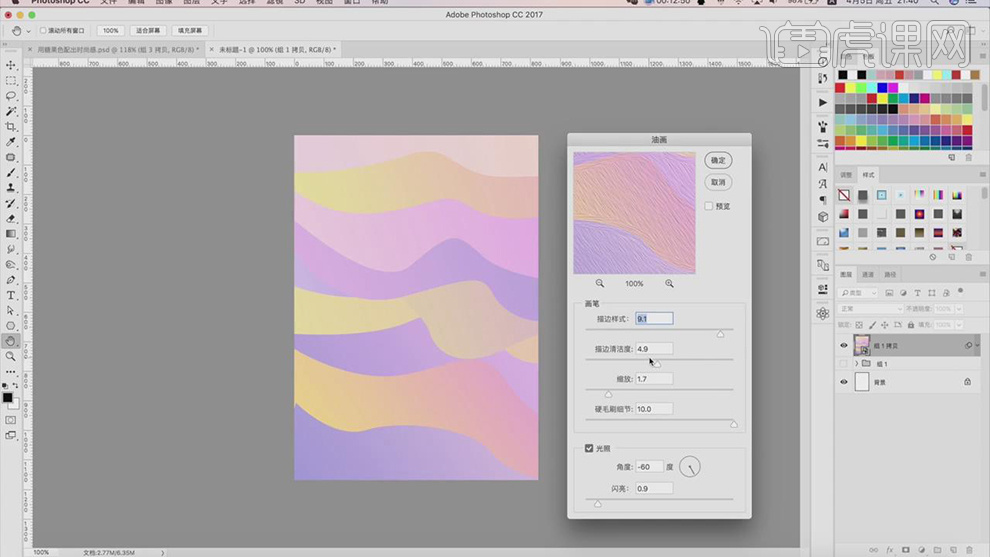
8.在给图层添加【滤镜】-【旋转扭曲】的效果,将【角度】设为115度。
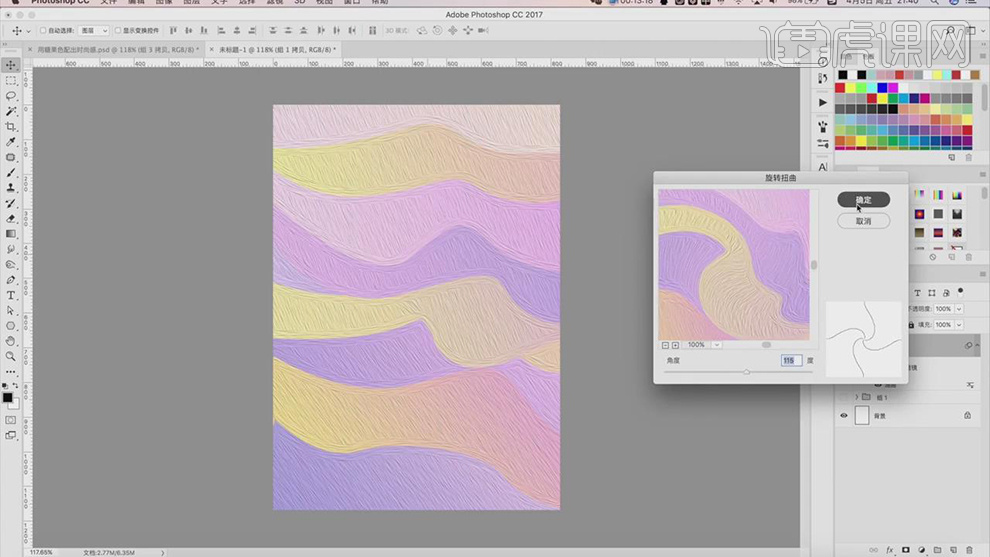
9.在给图层,在添加【滤镜】-【波浪】的效果,在对下面的参数进行调整。
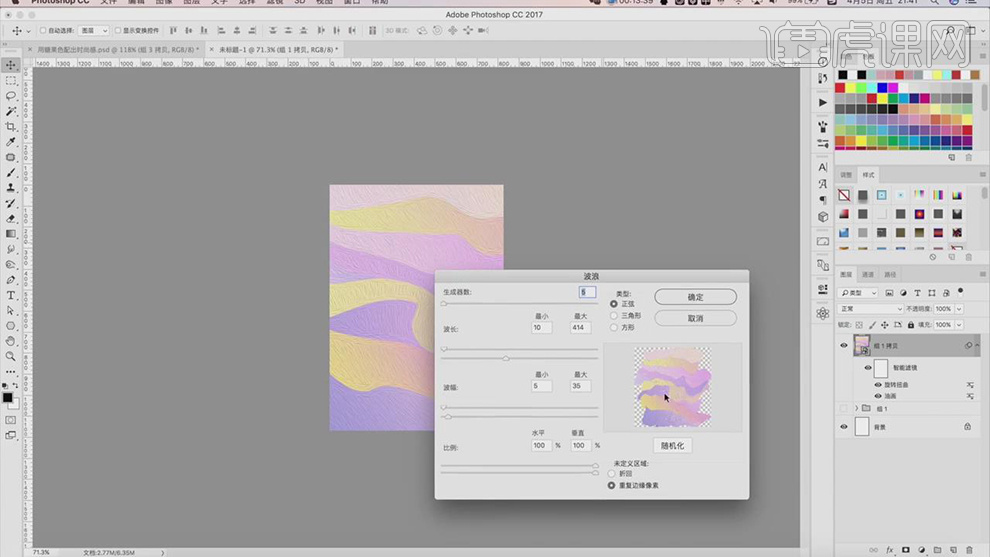
10.在使用【椭圆工具】按住【Shift】键绘制一个正圆,在添加【渐变叠加】的图层样式。
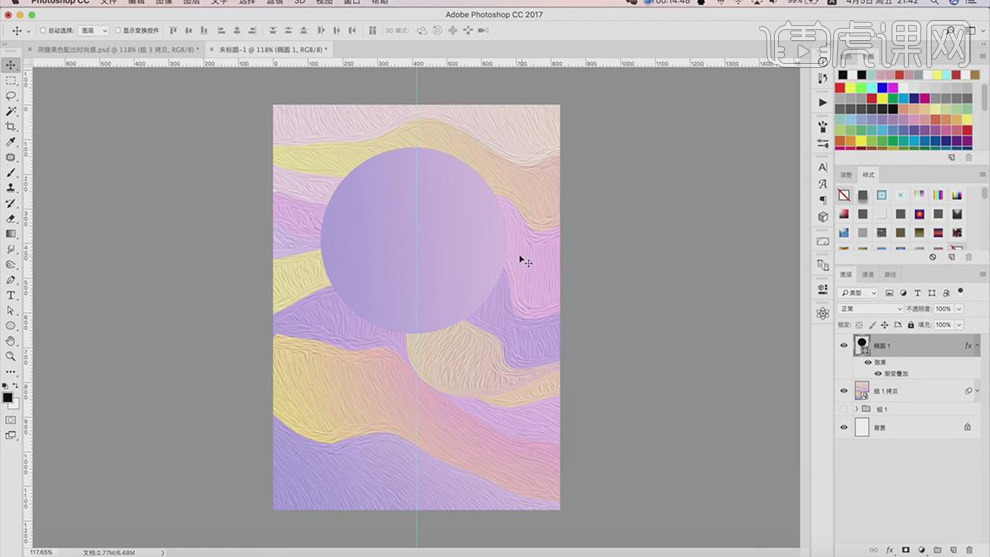
11.在复制一个圆的图层,在对图层样式的渐变的颜色进行修改,在【Ctrl+T】调整圆的大小,在添加【竖排文本】在调整字形和文字的大小。
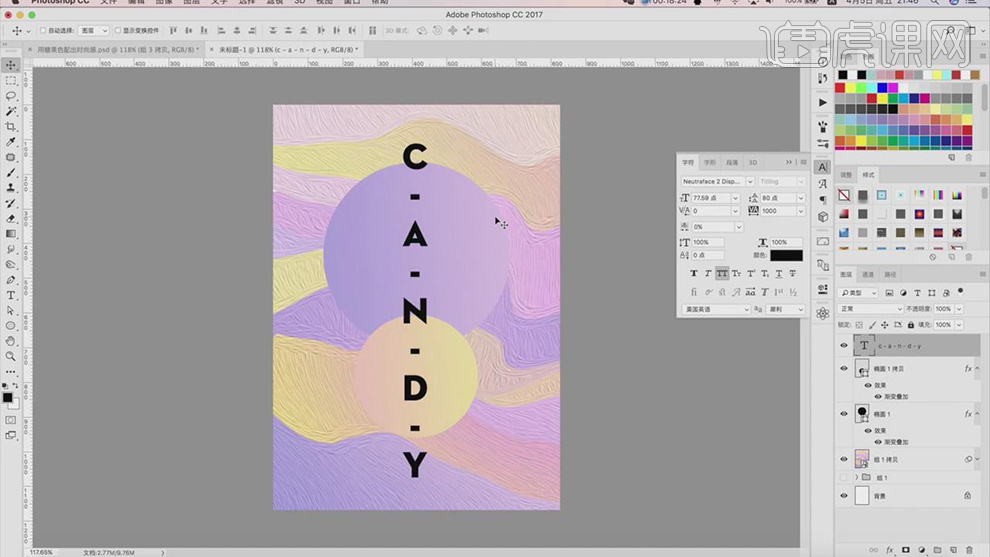
12.在使用【文本工具】在输入文字,在调整【字符】里面的文字的大小和字形。
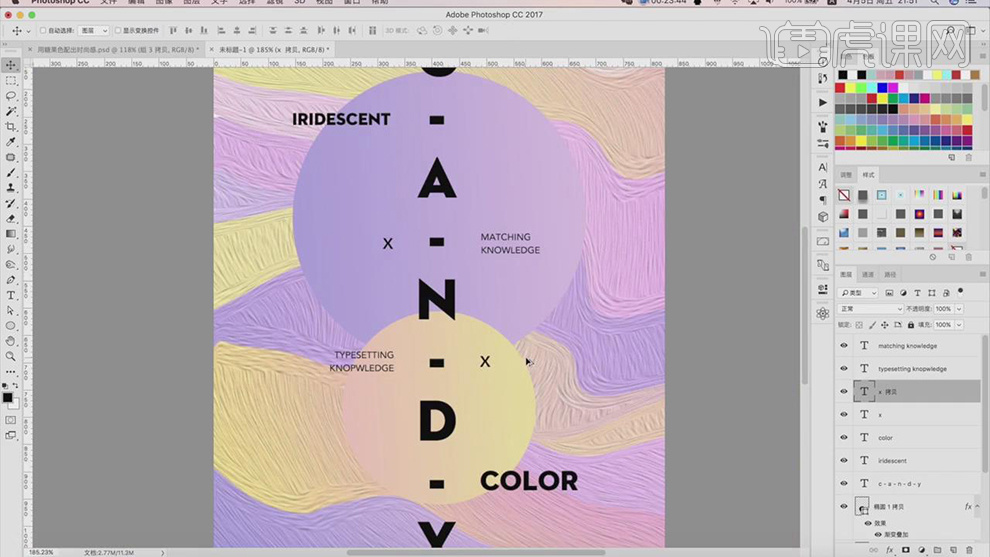
13.在使用【直线工具】绘制两侧的两个竖线,在【Ctrl+A】全选所有的图层,在【Ctrl+Shift+E】盖印一个图层,在【Ctrl+J】复制一层,在【Ctrl+Shift+U】去色。
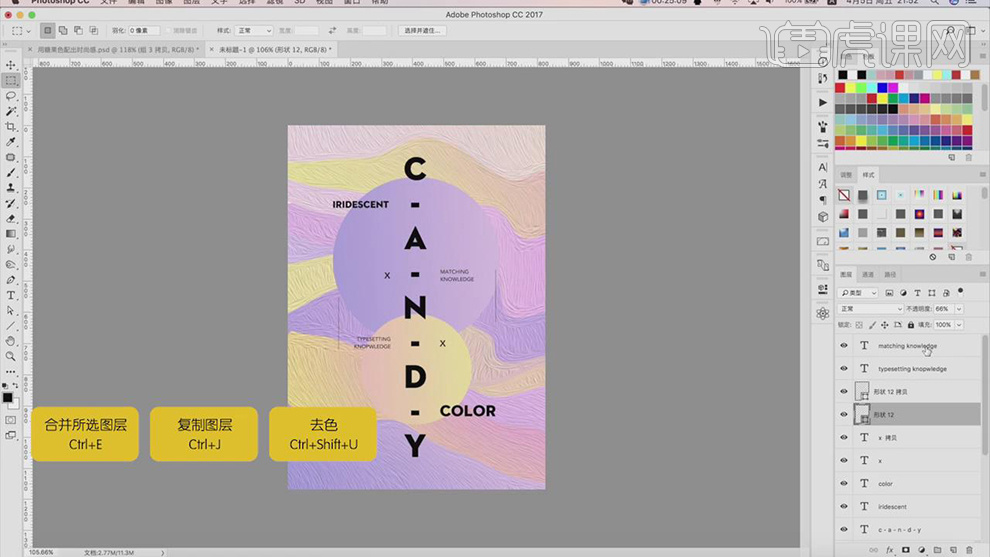
14.在使用【矩形工具】绘制一个长条矩形填充蓝色,在降低【不透明度】,在绘制一个【矩形】填充黄色的描边,在将【填充】去掉。
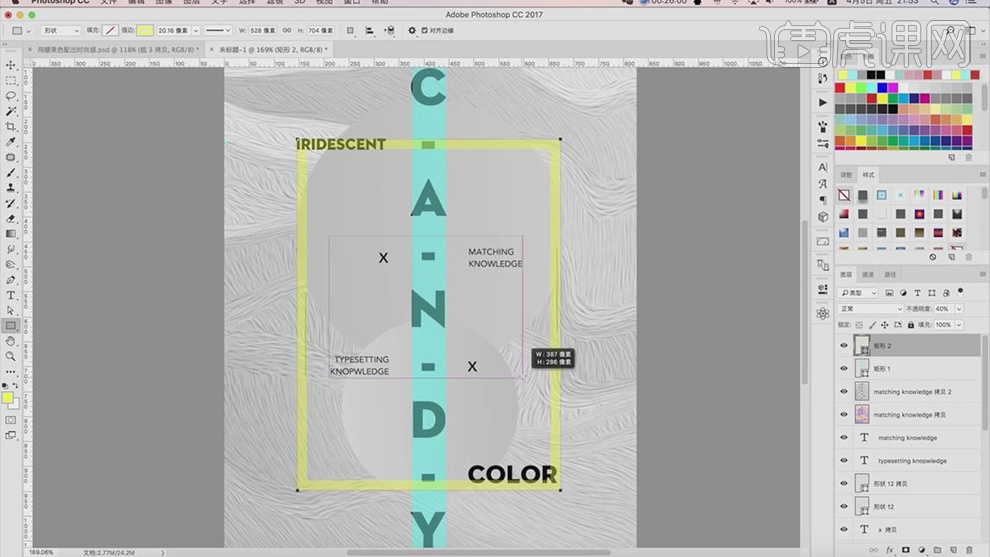
15.在绘制长条的矩形作为横像的矩形填充红色在将【不透明度】降低,以此来观察构图。
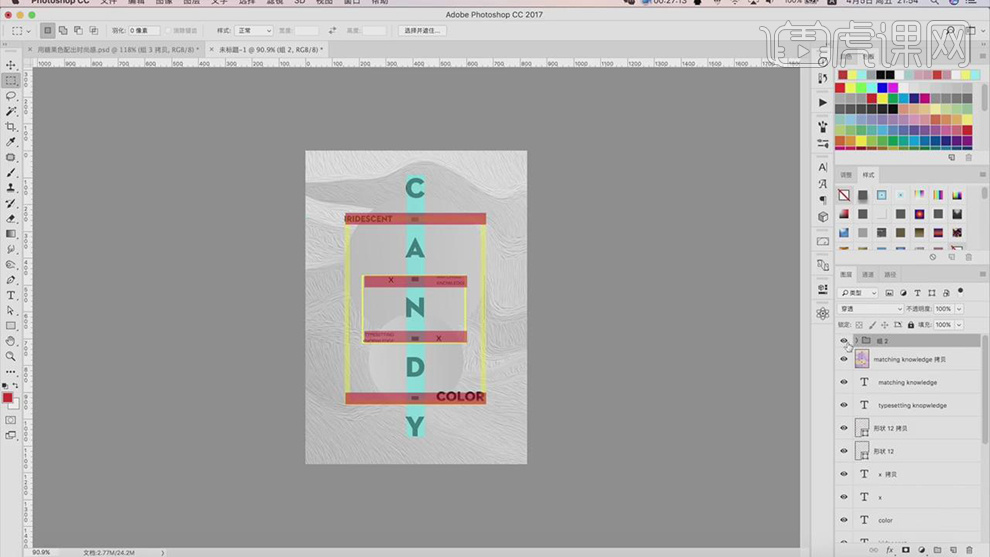
16.观察完构图在回到将黑白的图层关闭显示,在导入手的素材调整图层的顺序。
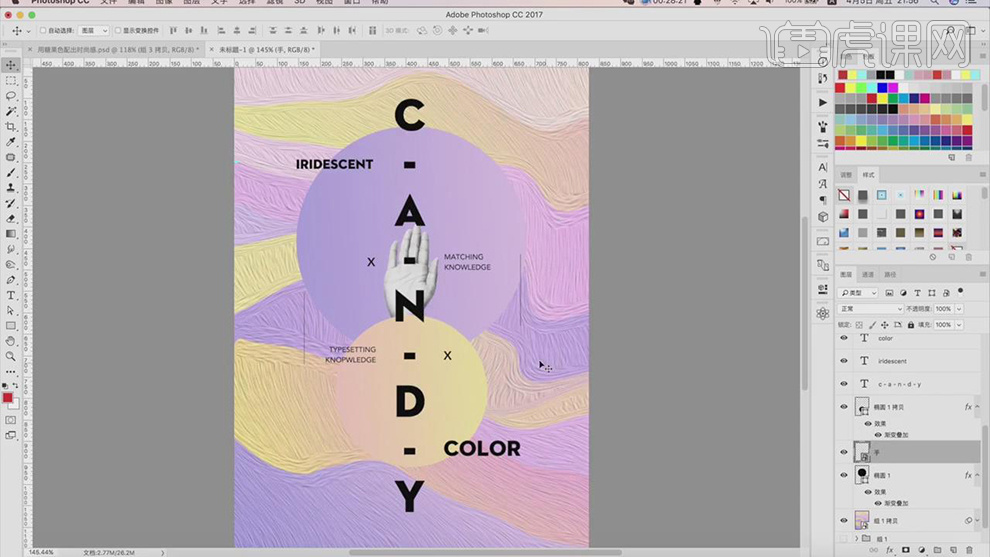
17.在将盖印的彩色图层作为手图层的剪贴图层,在【Ctrl+T】调整图层的大小。
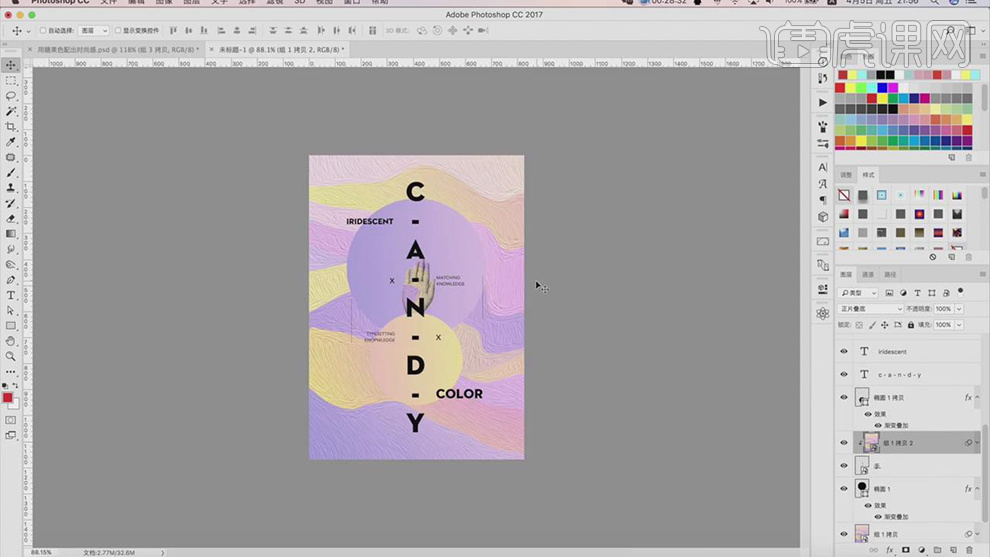
18.最终效果如图所示。